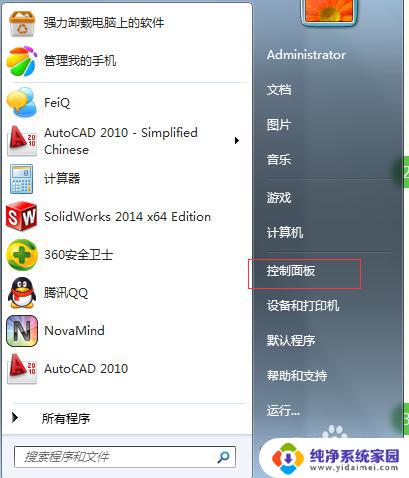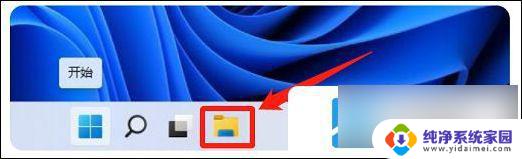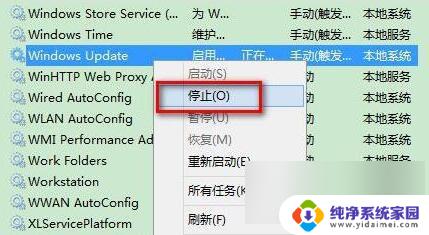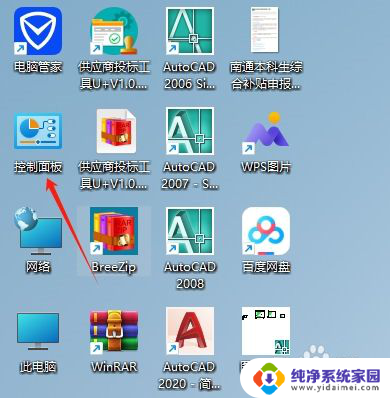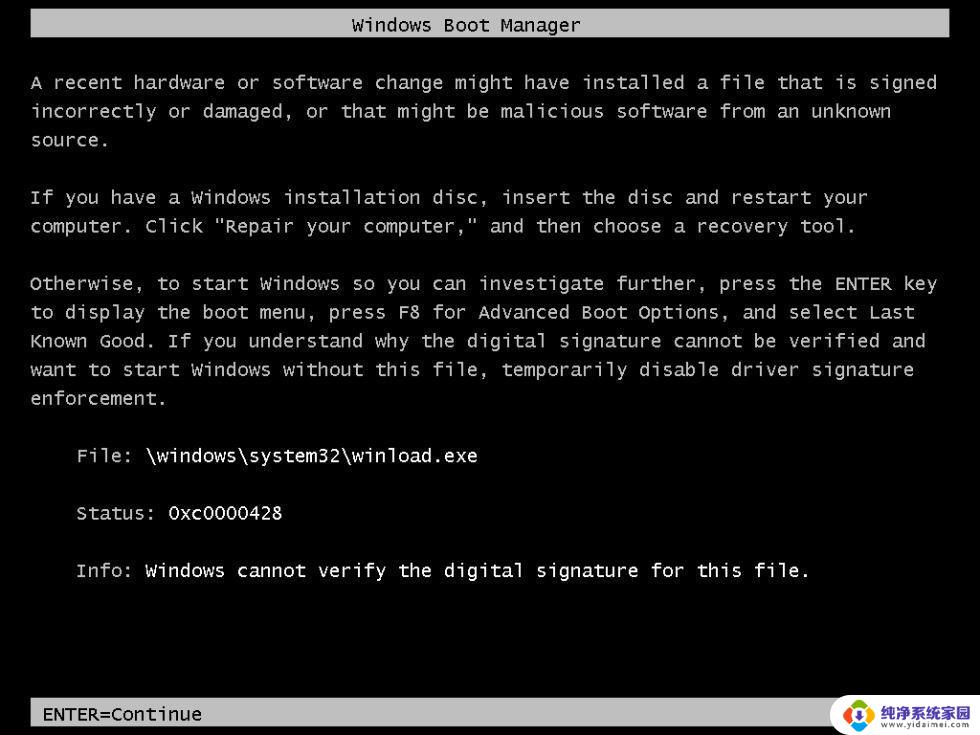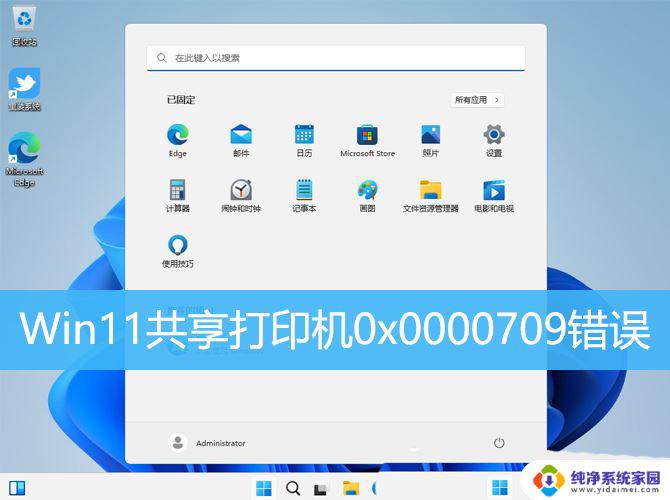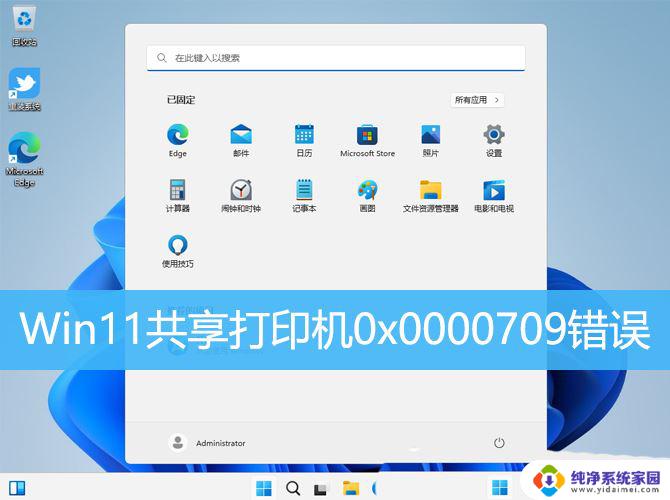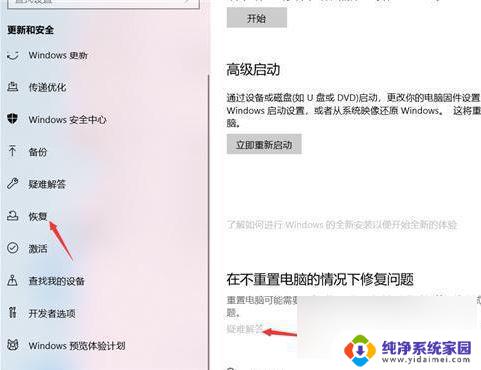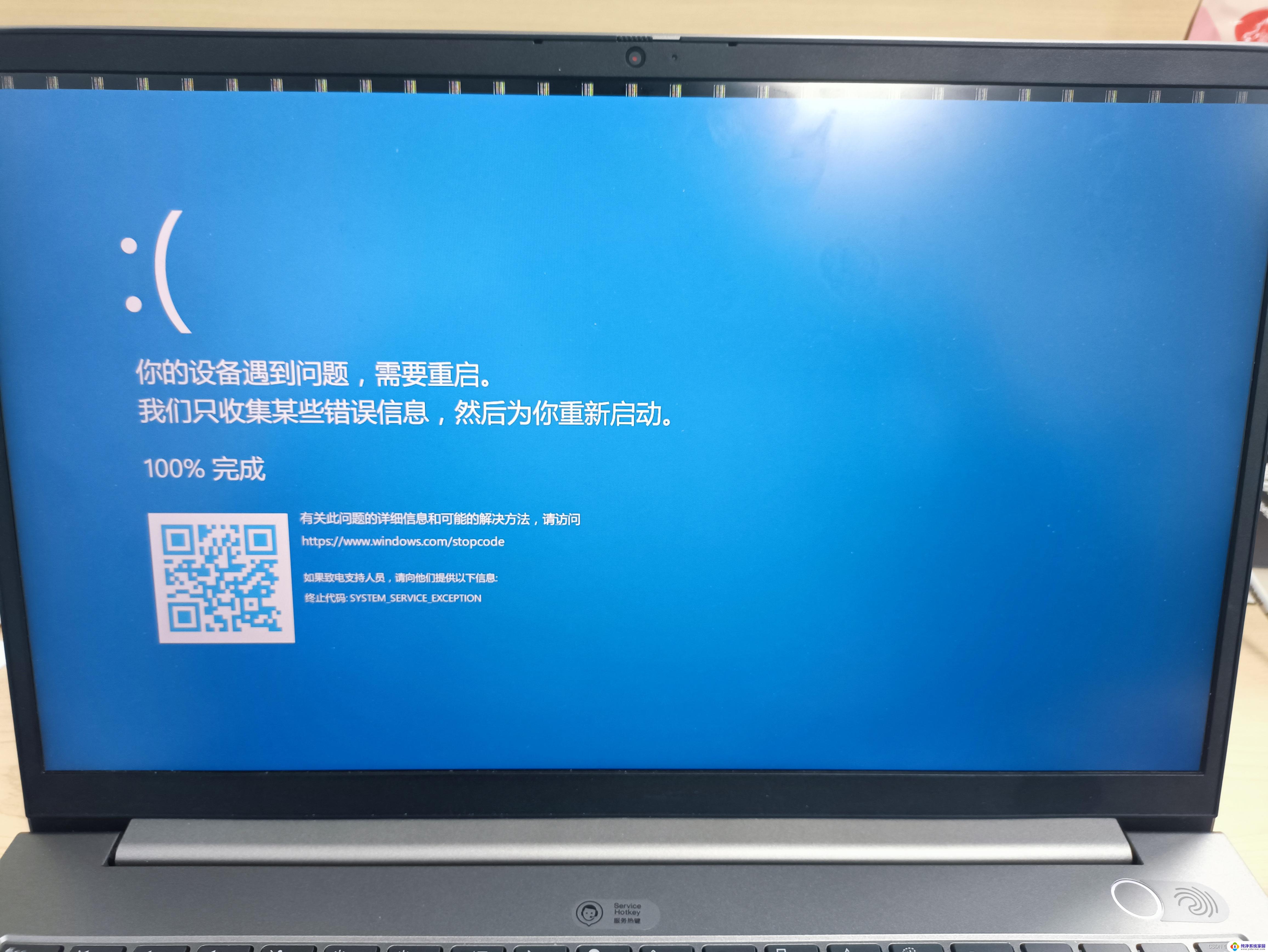Win11系统下Steam显示致命错误如何解决?
win11系统下载steam显示致命错误如何解决,近日许多玩家在下载win11系统并使用Steam时遇到了致命错误,导致无法正常运行游戏,该问题的根本原因尚不明确,但是根据经验和测试,一些解决方案已经被提出,可以帮助玩家迅速解决问题。下面我们来看看具体的解决方案。
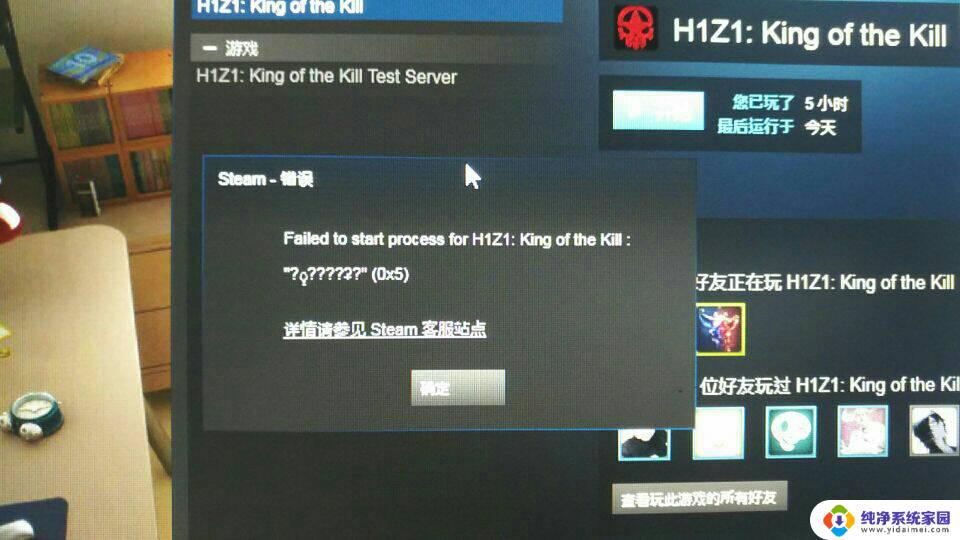
Win11 steam致命错误怎么办?
1、首先,我们要确认致命错误的原因。
2、例如下图,这里可以看到错误主要是“文件夹路径”导致的。
3、所以我们要做的非常简单,修改steam安装路径。“将中文都改成英文”即可。
4、如果是游戏打不开,那么可以右键它打开“属性”。
5、然后进入“本地文件”。
6、再选择“移动安装文件夹”并移动到一个没有中文的路径里即可。
7、也有可能是遇到“无法加载Steamui.dll”的问题。
8、那么我们只要去网上下载一个对应的文件,将它放入图示位置的文件夹里。
9、随后按下“win+r”打开运行,输入“regsvr32 steamui.dll”即可。
致命错误还有可能是其他原因,建议根据具体原因具体分析。
以上就是win11系统下载steam显示致命错误如何解决的全部内容,如果您遇到了这个问题,可以根据本文提供的方法进行操作,希望能够对您有所帮助。